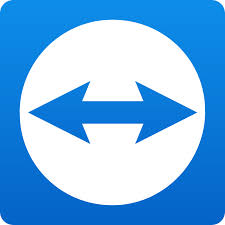
Teamviewer belli bir kullanımdan sonra süre kısıtlaması yapmakta ve kullanım sıkıntısı yaşatmaktadır. Bunun çözümü kısaca aşağıdaki gibidir.
Görev yöneticisinden Teamviewer’a ait tüm servisleri sonlandırın.
Başlat \ Çalıştır ekranından %appdata% komutunu yazıp çıkan ekrandan Teamviewer klasörünü silin.
C:\Program Files ve C:\Program Files (x86) klasörlerine giriş yapın ve Teamviewer adlı klasörleri silin.
Başlat \ Çalıştır ekranından regedit komutunu yazıp kayıt defterine girin.
Sırasıyla
“HKEY_CURRENT_USER\Software\TeamViewer”
“HKEY_LOCAL_MACHINE\SOFTWARE\TeamViewer “anahtarlarını silin.
Son olarak “Technitium MAC Address Changer” gibi ağ bağdaştırıcınızın mac adresini değiştiren bir program yardımıyla mac adresinizi değiştirin.
Teamviewer programını tekrar kurun ve kullanmaya başlayın.
YENİ : Teamviewer son versiyonunda regedit anahtarları farklı yerlerde olduğu için
Revo Uninstaller Pro adlı programı kullanarak kaldırma işlemini yaparsanız daha kesin çözüm olacaktır.
Revo Uninstaller Programı kullanımı aşağıda resimli olarak açıklamaya çalışacağız.
Programın ekranı bu şekilde karşınıza gelecek.
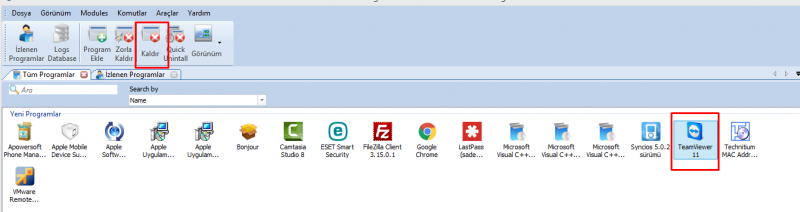
Teamviwer seçip kaldır diyoruz
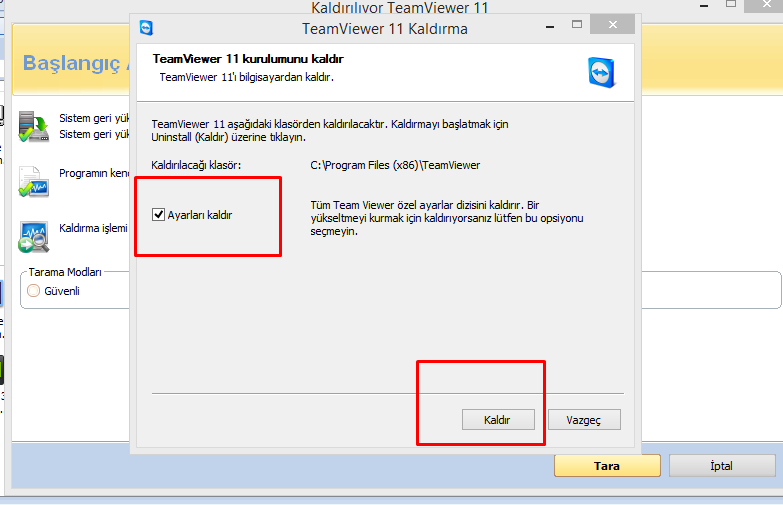
Ayarları kaldır seçeneğini tıklayıp Kaldır diyoruz.
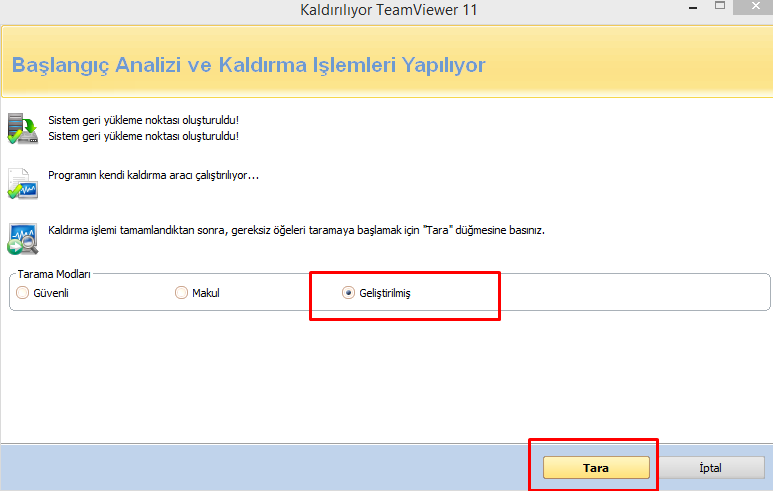
Geliştirilmiş seçeneğini tıklayıp Tara diyoruz.
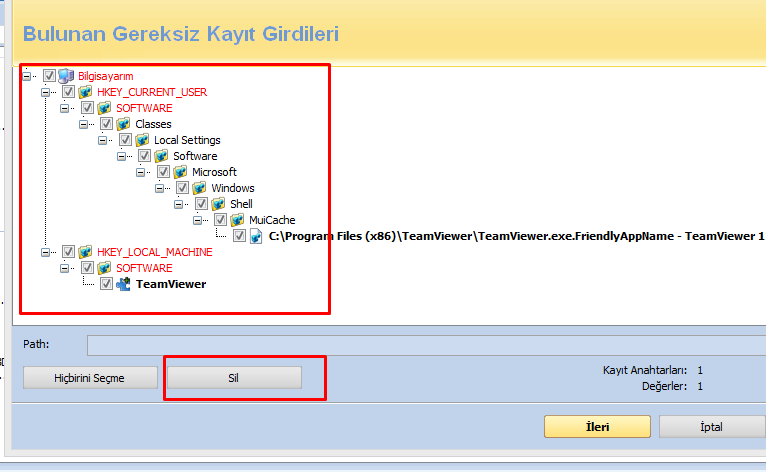
Tüm kayıtları seçip Sil diyoruz.
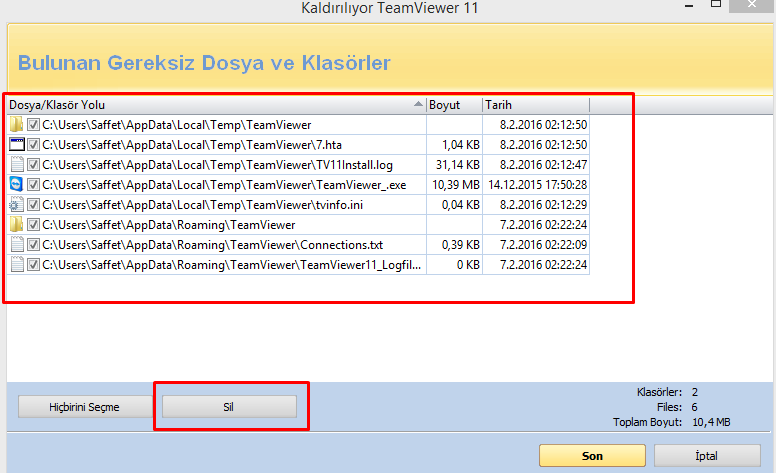
Gelen ekrandaki kutuları işaretleyip hepsini Sil diyoruz. Teamviewer ile ilgili bilgisayarımızda hiç bir dosya kalmamış bulunuyor. Sonrası Mac adresini değiştirmekte.
Onuda
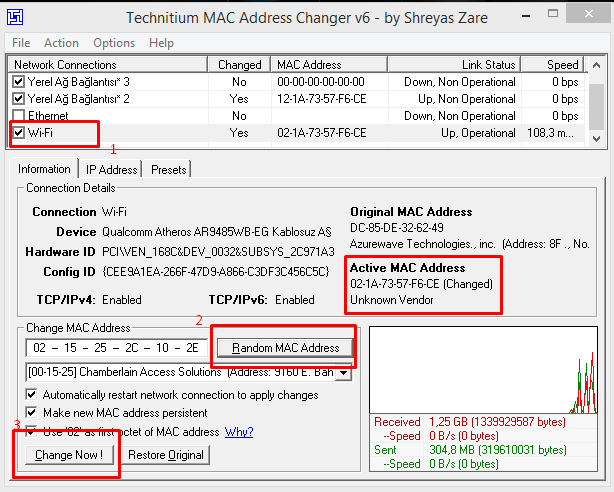
Hangi ağ bağlantısını kullanıyorsanız resimdeki gibi MAC adresinizi değiştirerek Teamviwer kurulumunu tekrar yapabilirsiniz.
İyi çalışmalar.
Güncel 20.11.2018



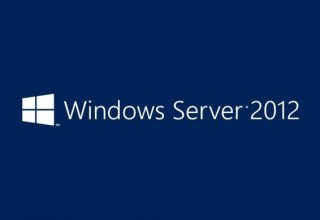

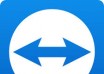

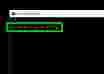



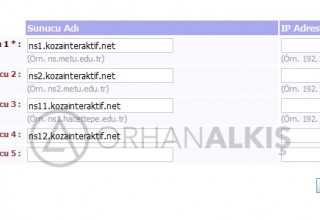
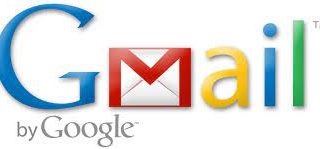

ilker
14 Temmuz 2019 17:23
apple 7 telefon için de sıfırlama işlemi yapabilirmiyiz.
Adem ŞAHİN
7 Şubat 2020 11:49
Merhaba,
ARCH tabanlı Manjaro Linux kullanıyorum. Genelde Windows – Linux arası bağlantı sağlıyorum. Linux için de bir yöntem mevcut mudur?
Gökhan
19 Temmuz 2020 21:58
Güzel ve faydalı bir anlatım olmuş. Teşekkürler